如何使用LibreOffice将docx、doc等word文档转成PDF
摘要:书籍,文件,教程,操作手册等现在遍布网络,在学校、工作场所及政府中也是这样——文档被封装成众多的文件格式。有时,我们...
书籍,文件,教程,操作手册等现在遍布网络,在学校、工作场所及政府中也是这样——文档被封装成众多的文件格式。有时,我们需要转换文件的格式,例如,将X文件转换为PDF,为了满足用户的特定需求,通过LibreOffice这个动作可以很容易完成。
基本上,通过LibreOfficeWriter,用户能够轻松自由的转换格式,如书籍、文件、PDF等,Writer能够转换每一个它能够打开的文件为PDF。
以将一个DOC文档转化成PDF格式为例:
用LibreOffice 打开DOC文档(右击文档->Open With LibreOffice Writer)
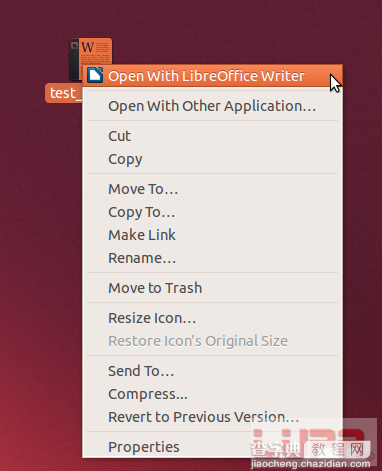
LibreOffice导航条->File->Export as PDF,这些操作打开了一个PDF选择对话框,用户可以按需要对转换进行深度调整(对话框有推荐默认可选项的全部功能)
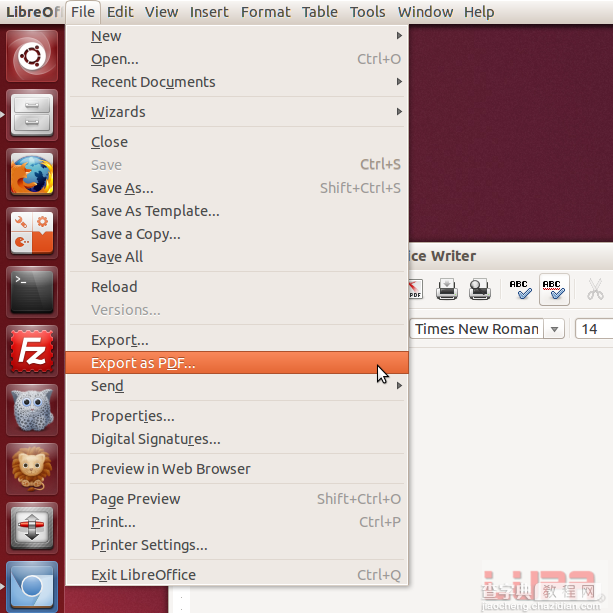
点击Export按钮,这项操作将DOC文档转换成PDF并创建一个新的PDF保存到指定位置
结果:在DOC文档的旁边现在有个PDF文件(原始DOC文档任然会保留)。
上述方法同样可以被成功应用于RTF,DOCX,ODT等文件格式(的转换)。
【如何使用LibreOffice将docx、doc等word文档转成PDF】相关文章:
★ 如何使用Smart Printer将文档打印成图片或电子文档
上一篇:
迅捷PDF转换成Word工具使用图文步骤
下一篇:
Word 2010快捷键提示功能使用方法
